笔记本电脑的云电脑如何启动?
- 数码设备
- 2025-04-07
- 4
- 更新:2025-03-26 23:36:53
随着云计算技术的迅猛发展,云电脑作为一种新兴的计算服务模式,正受到越来越多用户的关注。云电脑让存储、运算能力等不再受到传统硬件的限制,用户可以通过互联网访问云端的强大计算资源。但在笔记本电脑上启动和使用云电脑,对于许多初学者来说可能还存在一些操作上的疑问。下面就详细介绍一下如何在笔记本电脑上启动云电脑,以及在这一过程中可能遇到的问题和解决方法。
一、了解云电脑的基本概念
在正式进入操作步骤之前,我们先简单了解一下云电脑是什么。云电脑,也被称为桌面云、虚拟桌面等,它是一种将桌面环境、应用程序以及数据存储在远程服务器上的服务。用户可以通过网络连接到服务器,从而在任何设备上使用自己的个人桌面环境,这包括操作系统、应用程序以及个人文件等。
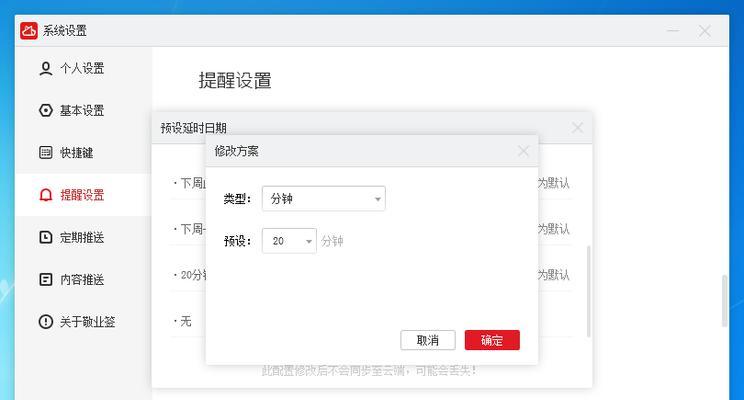
二、选择合适的云电脑服务商
在笔记本电脑上启动云电脑,首先你需要选择一个可靠的云电脑服务商。市面上有许多云电脑服务提供商,如华为云、阿里云、腾讯云等。你需要根据自己的需求,比如价格、服务、安全性等因素,挑选出最适合自己的云电脑服务。
1.认识不同服务提供商的优势
华为云:依托华为强大的技术积累,提供稳定可靠的服务,适合需要高效计算和大数据处理的用户。
阿里云:拥有大量的用户基础和丰富的服务生态,云桌面服务成熟稳定,适用于各种规模的企业和个人用户。
腾讯云:提供了良好的用户体验和高性价比的服务,对游戏、视频和媒体行业的用户尤其友好。
2.用户评价和反馈
在选择之前,不妨查看一些用户对不同云电脑服务商的评价和反馈,这可以作为一个重要的参考点。同时,也可以试用他们的免费试用服务,亲身体验服务的稳定性和功能性。

三、注册并登录云电脑账户
选择好服务商后,接下来就是注册并登录云电脑账户了。这里以华为云为例,介绍通常的注册和登录流程。
1.访问云电脑服务商官网
访问你选择的云电脑服务商的官方网站。华为云的官网地址是[华为云官网](https://www.huaweicloud.com/)。
2.注册账户
在官网首页找到"免费注册"或类似选项,点击进入注册页面。按照提示填写必要信息,生成新的账户。
3.登录云电脑服务
用你刚才注册的账户和密码登录华为云官网。之后,你可能需要验证手机或其他验证方式来提高账户的安全性。

四、启动笔记本电脑上的云电脑
注册并登录账户之后,我们就来到了启动云电脑的具体步骤。
1.创建云电脑实例
登录到云电脑服务控制台后,通常会看到“创建云电脑实例”或“购买云桌面”的选项。点击创建,选择所需的配置,比如CPU、内存、硬盘等,并设置登录凭证(用户名和密码)。
2.启动云电脑
填写完配置信息后,确认无误,提交创建。创建完成后,你会看到云电脑实例列表,找到你刚刚创建的实例,点击启动。
3.连接到云电脑
云电脑启动后,你可以通过客户端或者网页浏览器连接到云端桌面。通常,服务商都会提供专用的连接软件,下载并安装软件后,使用之前设置的登录凭证进行登录。
五、使用云电脑的实用技巧
在使用云电脑的过程中,有一些技巧可以帮助你更有效地使用这项服务。
1.优化网络环境
由于云计算需要良好的网络连接,因此保证高速且稳定的网络环境是十分关键的。如果连接不稳或者速度较慢,会大大影响使用体验。
2.合理配置资源
根据自己的使用需求合理配置云电脑的资源,比如CPU和内存的大小,可以有效控制成本并提高效率。
3.定期备份数据
虽然云服务商会提供数据备份,但自己定期备份数据也是很重要的,这样可以防止意外情况导致数据丢失。
4.关注安全设置
由于云电脑涉及大量个人和企业敏感数据,因此关注并设置好账户安全,比如开启两步验证、定期更换密码等,是必不可少的。
六、常见问题解答
1.云电脑能运行哪些软件?
云电脑的运行能力主要取决于你所选择的配置和服务商提供的性能。一般来说,常见的办公软件、开发环境、设计工具等都可以在云电脑上流畅运行。
2.云电脑的费用如何计算?
云电脑的费用通常根据使用的配置、使用的时长以及数据流量来计算。部分服务商可能还会推出按次计费或者包月包年等多种灵活的计费模式。
3.笔记本电脑连接云电脑的条件是什么?
连接云电脑需要满足一定的系统要求,比如操作系统版本、网络环境以及特定的连接软件。服务商通常会提供详细的系统兼容性列表和连接指南。
4.数据如何在本地与云电脑之间进行传输?
一般情况下,云电脑服务商都会提供文件传输工具或者远程桌面协议(RDP)来实现本地与云电脑之间的数据传输和共享。
5.如何确保云电脑的安全性?
保障云电脑安全性,除了上文提到的设置好账户安全措施外,还需要定期更新操作系统和应用软件的安全补丁,以及使用服务商提供的安全工具和服务。
七、
通过上述步骤,你应该能够顺利在笔记本电脑上启动并使用云电脑了。选择合适的云电脑服务商,根据个人或企业的具体需求配置实例,然后通过专用软件连接到云端桌面,便可以开始你的云电脑之旅。
云电脑提供了一种全新的工作模式,对于需要远程办公、多地点协作或希望体验高级计算能力的用户来说,是一种极具吸引力的选择。随着技术的不断进步和云服务商服务内容的不断丰富,相信云电脑会有更广泛的应用前景。
在学习和使用过程中,如果遇到任何问题,欢迎参考本文章的内容进行解决。同时,如果你想进一步深入了解云电脑的更多功能或者高级配置,建议关注相关云服务商的官方文档和教程,那里有着更为详尽的技术指导和支持。











